ウィザードで、さまざまなサイズの図面を含む複数の図面シートを印刷します。
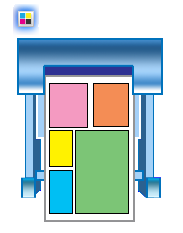
- [スタート]メニューで、[すべてのプログラム]
 [Autodesk]
[Autodesk]  Autodesk Inventor 2014 [バージョン]]
Autodesk Inventor 2014 [バージョン]]  [Autodesk Multi-sheet Plot]の順にクリックします。
[Autodesk Multi-sheet Plot]の順にクリックします。 - マルチシート印刷ウィザードの[ページ設定]ページで、シートの基本設定を指定します。
- 矢印をクリックして、一覧からプリンタを選択します。必要に応じて、[プロパティ]をクリックし、用紙品質およびレイアウトの基本設定を指定します。
- [シート]ボックスで、シートのタイプを修正することもできます。単位、用紙サイズ、ビュー間のギャップ、尺度、および境界を表示するための基本設定を指定します。
- [余白]ボックスで、上下左右の余白を指定します。
- [次へ]をクリックします。
- [図面ファイルを選択]ページで、印刷する図面を含むプロジェクトを指定し、ソース ファイルを選択します。
- [図面ファイルを選択]ページで、ソース ファイルを選択します。
- [プロジェクト]ボックスで、プロジェクト名を確認します。違う場合には、[参照]をクリックして、別のプロジェクトを選択します。
- [ソース ファイル]ペインで図面を選択し、右矢印をクリックして[選択されたファイル]ペインに追加します。IDW ファイル、2D DWF ファイル、および DWG ファイルを選択できます。
- [選択されたファイル]ペインで、項目を確認します。1 つまたは複数の図面を選択して、左矢印をクリックし、一覧から削除することもできます。 ヒント: [Ctrl]または[Shift]を押したままファイル名をクリックすると、複数のファイルを選択できます。
- また、[参照]をクリックして、印刷する IDW ファイル、2D DWF ファイル、または DWG ファイルを個別に検索することもできます。
- コンポジットの生成を開始するには、[次へ]をクリックします。領域を効率的に使用するために、印刷領域内ではシートが自動的に整列されます。 注: 選択した図面の 1 つまたは複数のシートが印刷領域よりも大きい場合には、警告メッセージが表示されます。[ページ設定]に戻り、別の用紙サイズを選択するか、または[図面ファイルを選択]に戻り、選択リストからファイルを削除します。[ファイルをスキップ]または[用紙サイズに合わせて印刷]を選択する方法もあります。
- [プレビュー]ページで、[プレビュー]ボックスにコンポジットを表示し、[レポート]ボックスに詳細を表示します。複数のページが生成された場合には、[次へ]または[前へ]をクリックして、ページを移動できます。
マウスによっては、マウス ホイールを使用して、拡大縮小することも可能です。
コンポジットを確認し終えたら、[サブミット]をクリックします。
- [印刷]ページ:
- [プリンタ]ボックスには、[ページ設定]で選択されたプリンタと、そのステータス、タイプ、および接続が表示されます。
[ファイルへ印刷]チェック ボックスをオンにして、プリンタに送信する代わりに、ファイルへ印刷することもできます。
ファイルへ印刷する場合は、[タスクをスケジュール]コマンドを選択し、[タスク スケジューラ]を使用することによって、印刷時刻を設定することができます。印刷ファイルを保存すると、[タスク スケジューラ]が開き、印刷時刻をセットアップできます。
- [方向]ボックスで、印刷ページの向きを確認します。向きを変更するには、[ページ設定]ダイアログに戻り、[プロパティ]をクリックします。
- [設定]ボックスに、印刷部数を入力します。必要に応じて、[丁合い]を選択します。[すべての色を黒に変更]を選択できます。
- [印刷範囲]ボックスで、[全ページ]、[現在のシートのみ]、または[シート]のいずれかを選択します。[シート]を選択した場合には、ページ数かまたは範囲を指定します。
- 印刷を開始するには、[印刷]を選択します。基本設定に従ってページが印刷されます。
- [プリンタ]ボックスには、[ページ設定]で選択されたプリンタと、そのステータス、タイプ、および接続が表示されます。